
최근에 출시되는 노트북들은 이제 기본적으로 HDD가 아닌 SSD를 장착하고 나오는 모델들이 대부분입니다. 부팅속도 및 프로그램 구동속도가 한층 더 빠르고 쾌적한 이유 때문이기도 한데요. 대신 같은 가격 대비 HDD 보다는 용량이 훨씬 작기 때문에 사진이나 영상파일 같이 용량이 큰 파일을 저장하기에는 부족하여 외부 저장공간을 이용할 수 밖에 없습니다.
그래서 노트북 기본 SSD가 1TB가 넘지 않는 이상 대부분 사용자들은 외부 저장장치인 외장하드나 외장 SSD를 따로 알아보시는 분들이 많을거예요. 저역시 사용하고 있는 맥북프로가 기본 용량이 256gb 밖에 되질 않아 기존 씨게이트 1tb 외장하드를 사용하고 있었지만, 그보다 속도가 훨씬 빠르고 가격도 저렴해진 삼성 포터블 SSD라 불리는 T5 SSD 500기가 짜리를 따로 추가 구입을 하게 되었습니다.
일단 구입 및 리뷰 영상을 유튜브로 먼저 만들어 봤는데, 영상 먼저 보시고 구독과 좋아요!! 부탁드립니다. ^^
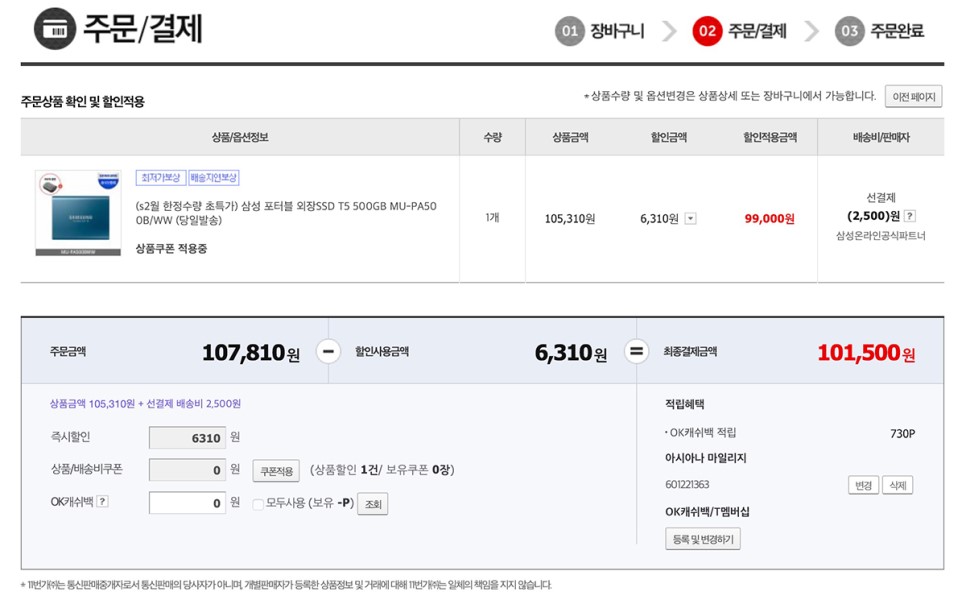
삼성을 비롯하여 WD나 Sandisk 같은 외장 SSD를 제조하는 브랜드에서 출시한 제품들은 초기 출시가가 상당히 높아서 쉽사리 구입하기 어려운 편이었는데, 지금은 가격이 많이 안정화 되어서인지 이제 상당히 저렴해진 것 같았습니다. 삼성 T5 SSD의 경우 500GB 짜리가 원래는 10만원이 훌쩍 넘는 가격이었는데, 저는 지난 이른 봄, 99,000원에 구입을 했었고, 지금 현재 최저가는 대략 95,000원 정도 하는 것 같더라구요. (2019.6월 현재)
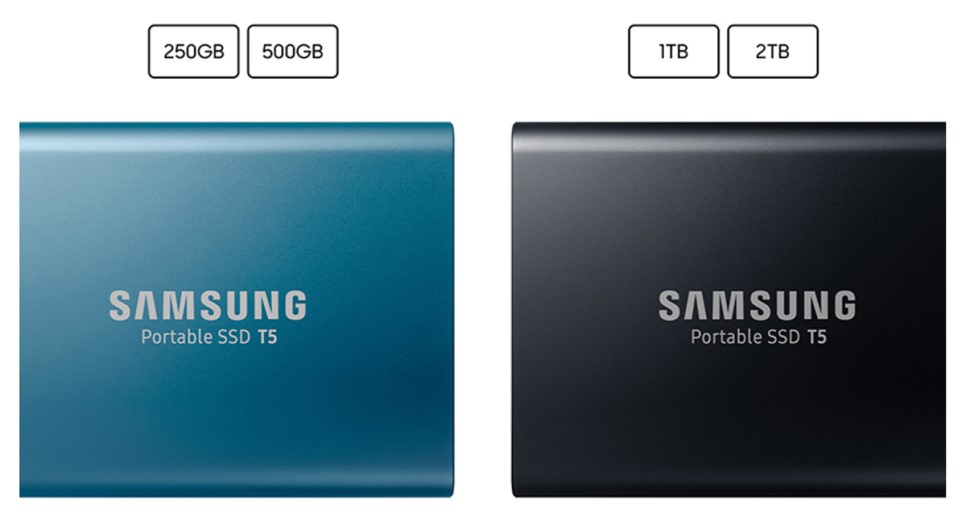
현재 삼성 T5 SSD는 용량별로 250GB, 500GB, 1TB, 2TB 네가지로 출시되어 있는데요. 250기가와 500기가는 파란색, 1테라와 2테라는 검정색으로 구분되어 있습니다. 예전에는 500기가와 1테라도 가격 차이가 제법 났었는데, 최근에는 1테라 가격도 많이 떨어진 것 같더라구요. 조금 여유가 있으신 분들은 1테라 짜리를 구입하셔도 괜찮을 것 같습니다.


저는 오픈마켓 최저가를 통해 구입을 하게 되었는데, 하루만에 배송이 오더군요. 제품 박스 뒷면에는 간단한 스펙이 나와 있는데요. 역시 빠른 속도를 자랑하는 SSD라 그런지 전송속도가 540MB/s 라는 문구가 가장 먼저 보입니다. 무엇보다 USB 3.1 (C Type)을 지원한다는 것이 특징이네요.

박스를 개봉하고 내부 구성품을 확인해 보니 SSD 제품 본체와 함께 USB 연결케이블 2개, 설명서가 동봉되어 있습니다.



보시다시피 SSD 본체의 연결 부위는 고속으로 데이타 전송이 가능한 USB C 타입으로 되어 있습니다. USB 연결케이블은 양쪽 모두 C 타입으로 되어 있는 케이블 하나와, 한쪽은 C 타입, 다른 한쪽은 USB 3.0 타입으로 이루어진 케이블 하나 해서 모두 2개가 있는데요. 최근에 출시되는 맥북이나 노트북들은 모두 USB C 타입의 포트가 장착되어 있어 온전한 속도로 T5 SSD를 사용할 수 있을 것 같구요. 저처럼 C 타입 없이 USB 3.0 포트만 있는 분들은 하위호환 연결이 가능하므로 속도는 약간 떨어질진 몰라도 사용하는데는 큰 문제가 없습니다. 또한 최근에 스마트폰이나 태블릿도 USB C 타입 충전포트로 되어 있어 SSD를 연결하면 OTG로 연결해서 사용이 가능하답니다.


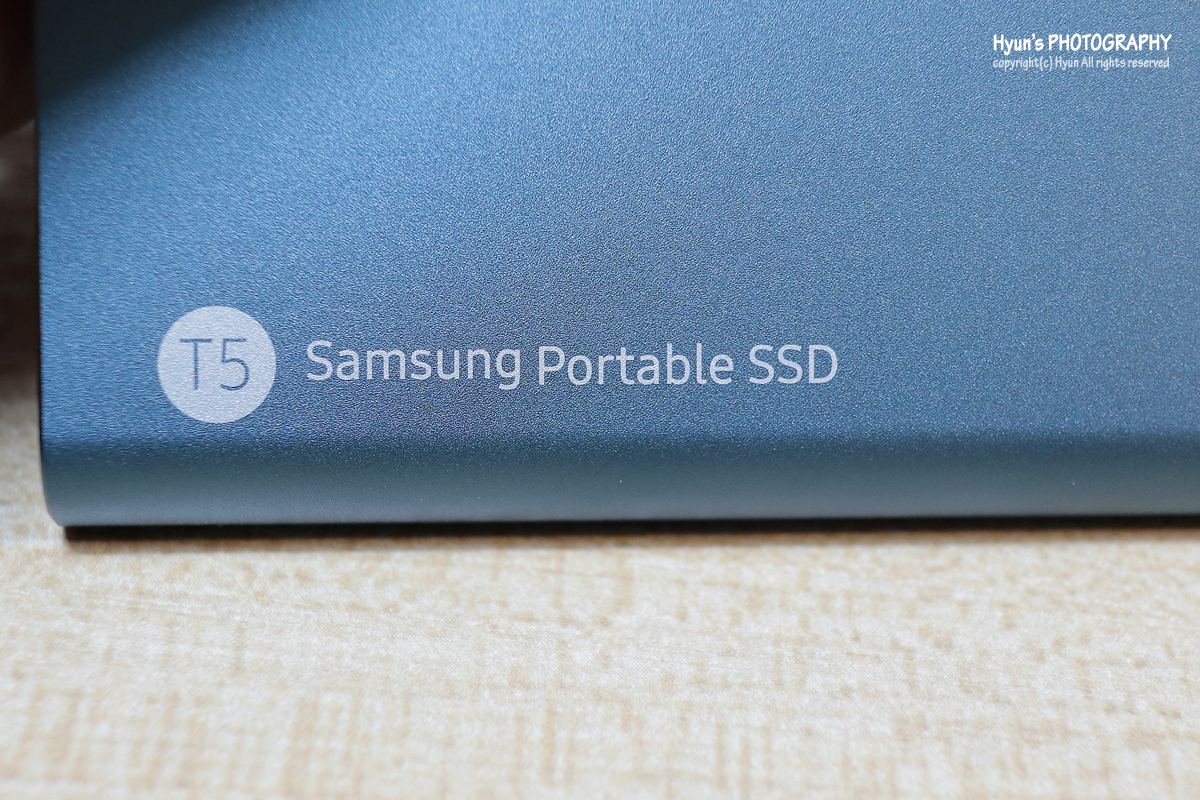
앞서 말씀 드렸다시피 500gb 짜리는 파란색 본체로 되어 있는데요. 생각보다 크기도 작아 한손에 쏙 들어오는 크기입니다. 사이드 쪽에는 용량이 적혀 있구요. 뒷면엔 제품 로고가 표기되어 있습니다.

기존에 사용하고 있던 씨게이트 외장하드 1TB 짜리와 크기를 비교해 봤는데요. 확실히 2.5인치 노트북용 외장하드보다드 크기가 작은 편입니다. 일반 신용카드 크기와 비교해도 넓이는 비슷하고 길이는 조금 더 짧은 편이예요. 그래서인지 휴대성도 상당히 좋은 편이며, 디스크로 되어 있는 외장하드 보다도 물리적인 충격에 훨씬 강해 이리저리 막 들고 다니기에도 괜찮은 편입니다.


저는 현재 출시된지 조금 오래된 2015년형 구형 맥북프로 13인치 모델을 사용하고 있는데요. 여기엔 C 타입 포트가 없어 USB 3.0 포트에 연결해서 사용을 해야 하는데, 확실히 일반 외장하드 보다는 속도가 상당히 빠르더라구요. 또한 별도의 전원이 필요없이 저전력으로 사용 가능해 케이블만 연결하면 파란 LED 불빛이 들어오며 작동하는 모습을 볼 수 있습니다.

삼성 T5 SSD는 초기 디폴트 값이 exFAT 방식으로 포맷이 되어 있어 윈도우나 맥OS 어디서든 쉽게 호환이 가능하지만, 저는 맥북에서만 사용하기 위해 보다 안정적인 포맷 방식인 Mac OS 저널링으로 다시 포맷을 해서 사용하기로 했습니다.

맥에서 속도측정을 할 수 있는 프로그램인 Disk Speed Test 앱을 통해 속도측정도 한번 해봤습니다. 읽기와 쓰기 속도 모두 400MB/s 이상은 충분히 나와 줘서 매우 쾌적하게 사용할 수 있을 것 같네요. 참고로 씨게이트 외장하드의 전송속도는 약 90MB/s 정도의 속도였습니다.

실제 파일의 복사하여 전송속도를 한번 테스트 해봤는데요. 영화파일 3.4gb 정도의 용량을 복사하는데 5초 정도 밖에 안걸리더라구요. 정말 빠른 속도였습니다.


아무래도 노트북과 함께 휴대해서 들고 다닐 일이 많기 때문에 케이스도 하나 필요했는데, 외장케이스는 구입할 때 사은품으로 같이 보내 주더라구요. 지금은 구입한지 거의 5달 정도 되어 가는데, 역시 사용해보니 빠른 속도가 가장 마음에 들었고, 휴대성도 좋아 구입하길 잘했다는 생각이 듭니다.
'혼자 끄적거리기 > Digital,IT' 카테고리의 다른 글
| 고프로 히어로8 블랙 구입 후기 및 리뷰, 4K 액션캠으로 추천하는 이유 (0) | 2020.03.31 |
|---|---|
| 맥, 맥북 화면분할 앱 추천, 마그넷(Magnet) 어플로 스플릿뷰로 작업하기 (0) | 2019.07.05 |
| 윈도우10 마우스감도 및 휠스크롤 속도 조절하는 방법 (드라이버 설치 필요없음) (0) | 2019.06.23 |
| 유튜브 검색기록 삭제 및 최근 동영상 시청목록 지우는 방법 (4) | 2019.06.16 |
| 샤오미 멀티탭 3구 USB 사용 후기, 출장 및 해외여행용 준비물 강추 아이템 (2) | 2019.06.13 |





댓글